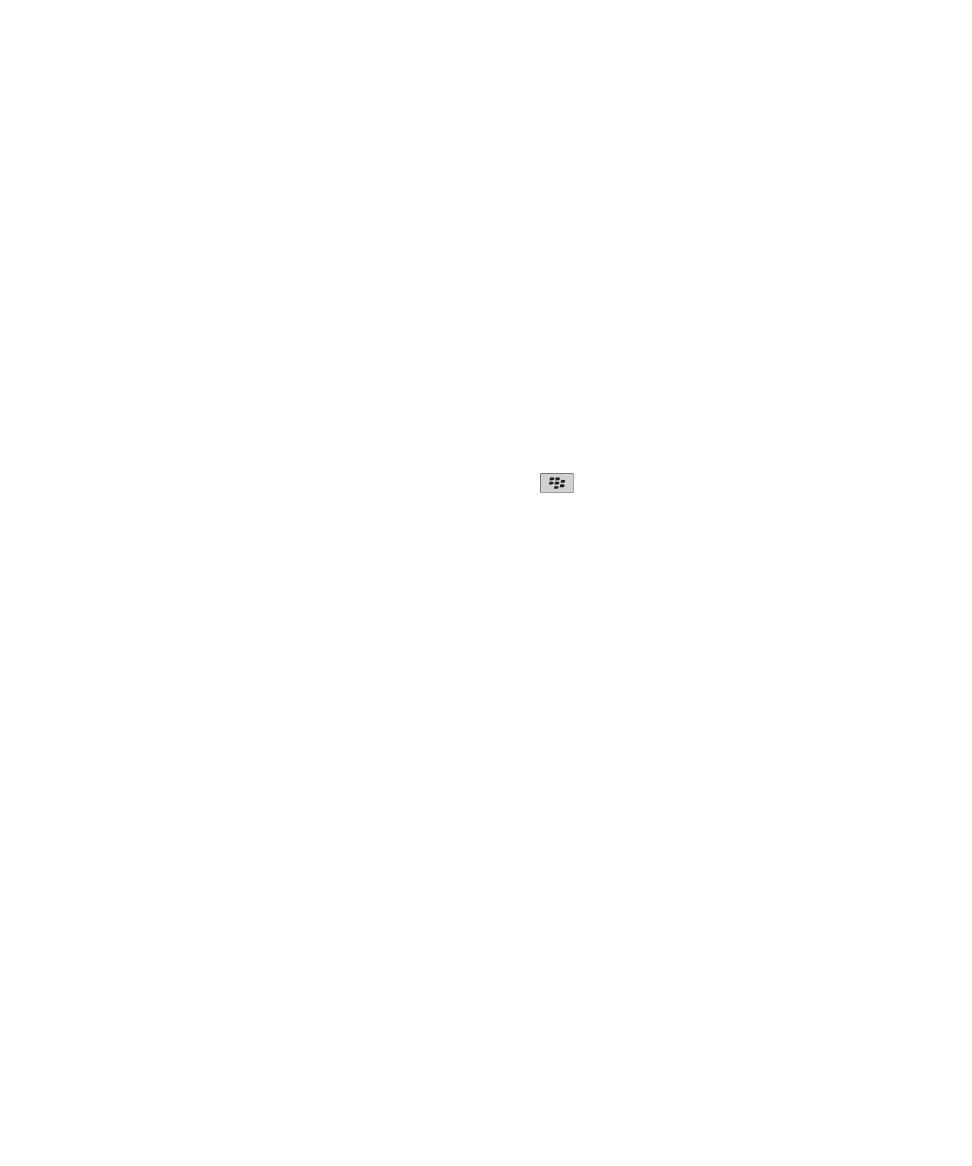
Conceptos básicos del explorador
Exploración de páginas Web
Visitar una página Web
Dependiendo de su proveedor de servicios inalámbricos, pueden aparecer varios exploradores en el dispositivo BlackBerry®. Para obtener más
información acerca de los gastos asociados con el uso de cada explorador, póngase en contacto con su proveedor de servicios inalámbricos.
1.
En la pantalla de inicio, haga clic en el icono del explorador.
2. Lleve a cabo una de las siguientes acciones:
• Si aparece un campo de dirección Web en la pantalla, escriba una dirección Web.
• Si no aparece un campo de dirección Web en la pantalla, pulse la tecla
. Haga clic en Ir a. Escriba una dirección Web.
3. Pulse la tecla Intro.
Navegar en Internet
Para realizar esta tarea, su cuenta de correo electrónico debe utilizar un servicio BlackBerry® Internet Service compatible con esta característica.
Póngase en contacto con su proveedor de servicios inalámbricos para obtener más información.
1.
En la pantalla de inicio, haga clic en el icono del explorador.
2. Lleve a cabo una de las siguientes acciones:
• Si el campo Buscar aquí aparece en la pantalla, escriba los términos de búsqueda.
• Si el campo Buscar aquí no aparece en la pantalla, pulse la tecla Menú. Haga clic en Ir a. Escriba los términos de búsqueda.
3. Pulse la tecla Intro.
Cambio de las vistas del explorador
Puede ver las páginas Web en la vista de columna o en la vista de página. La vista de columna muestra las páginas Web en formato de vista
móvil. La vista de página muestra las páginas Web en formato de pantalla ancha similar al formato que utiliza el explorador de su ordenador
para mostrar las páginas Web.
1.
En una página Web, pulse la tecla Menú.
2. Haga clic en Vista de columna o Vista de página.
Cómo acercar o alejar una página Web
1.
En una página Web, pulse la tecla Menú.
2. Haga clic en Acercar o Alejar.
Para volver al tamaño de página Web original, pulse la tecla Escape.
Manual del usuario
Explorador
133
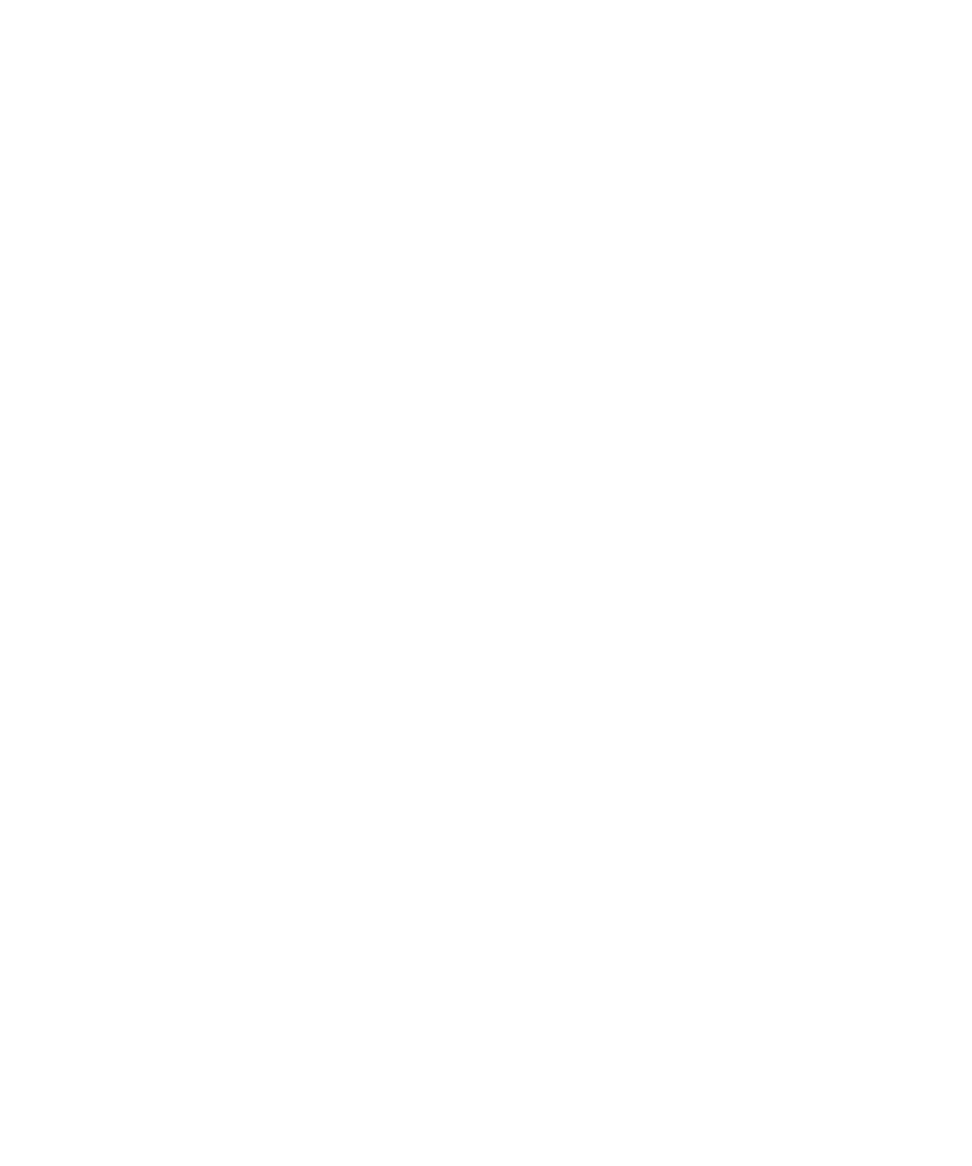
Avance y retroceso en una página Web
1.
En una página Web, pulse la tecla Menú.
2. Haga clic en Atrás o en Siguiente.
Actualización de una página Web
1.
En una página Web, pulse la tecla Menú.
2. Seleccione Actualizar.
Guardar una página Web en la aplicación principal de mensajes
Una página Web almacenada muestra el contenido que se mostraba en el momento en que guardó la página Web.
1.
En una página Web, pulse la tecla Menú.
2. Haga clic en Guardar página.
3. Haga clic en Aceptar.
Interrupción de la carga de una página Web
1.
Cuando se esté cargando una página Web, pulse la tecla Menú.
2. Haga clic en Detener.
Búsqueda de texto en un mensaje, en un archivo adjunto o una página Web
Para buscar un texto en una presentación, debe ver la presentación en vista de texto o en vista de texto y diapositivas.
1.
En un mensaje, archivo adjunto o página Web, pulse la tecla Menú.
2. Haga clic en Buscar.
3. Introduzca el texto.
4. Pulse la tecla Intro.
Para buscar la siguiente aparición del texto, pulse la tecla Menú. Haga clic en Buscar siguiente.
Visualización de una lista de las páginas Web visitadas recientemente
Dependiendo de la configuración del navegador que haya utilizado para visitar una página Web o añadir un favorito, cuando hace clic en la
página Web en el historial del navegador o la lista de favoritos, la página Web puede abrirse en el navegador que utilizó para visitar la página
Web y no el navegador que haya establecido como predeterminado. Pueden aplicarse tarifas adicionales de itinerancia por utilizar un navegador
diferente. Para obtener más información acerca de las tarifas asociadas con cada uno de los navegadores disponibles en su dispositivo
BlackBerry®, póngase en contacto con su proveedor de servicios inalámbricos.
1.
En la pantalla de inicio, haga clic en el icono del explorador.
2. Pulse la tecla Menú.
3. Haga clic en Historial.
Manual del usuario
Explorador
134
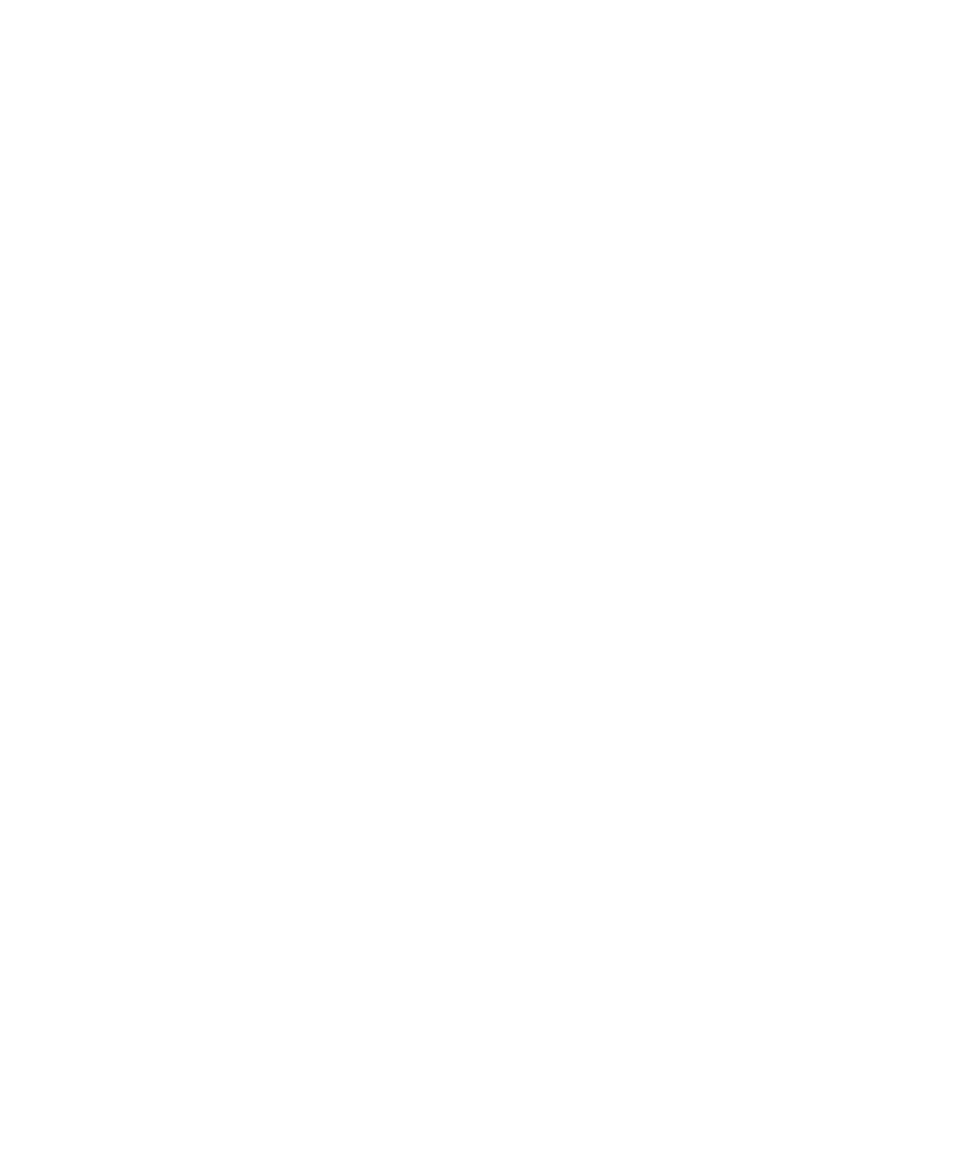
Volver a la página de inicio
1.
En una página Web, pulse la tecla Menú.
2. Seleccione Inicio.
Cerrar el explorador
1.
En una página Web, pulse la tecla Menú.
2. Haga clic en Cerrar.
Visualización, copia y reenvío de direcciones
Visualización de la dirección de una página Web
1.
En una página Web, pulse la tecla Menú.
2. Elija Dirección de página.
Visualización de la dirección de un vínculo o una imagen
1.
En una página Web, resalte o haga una pausa en un vínculo o en una imagen.
2. Pulse la tecla Menú.
3. Seleccione Dirección de vínculo o Dirección de imagen.
Copia de una dirección de una página Web, un vínculo o una imagen
1.
En una página Web, realice una de las siguientes acciones:
• Resalte o haga una pausa en un vínculo. Pulse la tecla Menú. Seleccione Dirección de vínculo.
• Resalte o haga una pausa en una imagen. Pulse la tecla Menú. Elija Dirección de imagen.
• Pulse la tecla Menú. Elija Dirección de página.
2. Haga clic en Copiar dirección.
Para pegar la dirección, pulse la tecla Menú. Haga clic en Pegar.
Envío de la dirección de una página Web
1.
En la pantalla de inicio, haga clic en el icono del explorador.
2. En una página Web, pulse la tecla Menú.
3. Seleccione Enviar dirección.
4. Haga clic en un tipo de mensaje.
Para volver al explorador después de enviar el mensaje, pulse la tecla Escape.
Envío de un vínculo o una imagen desde una página Web
1.
En una página Web, resalte o haga una pausa en un vínculo o en una imagen.
Manual del usuario
Explorador
135
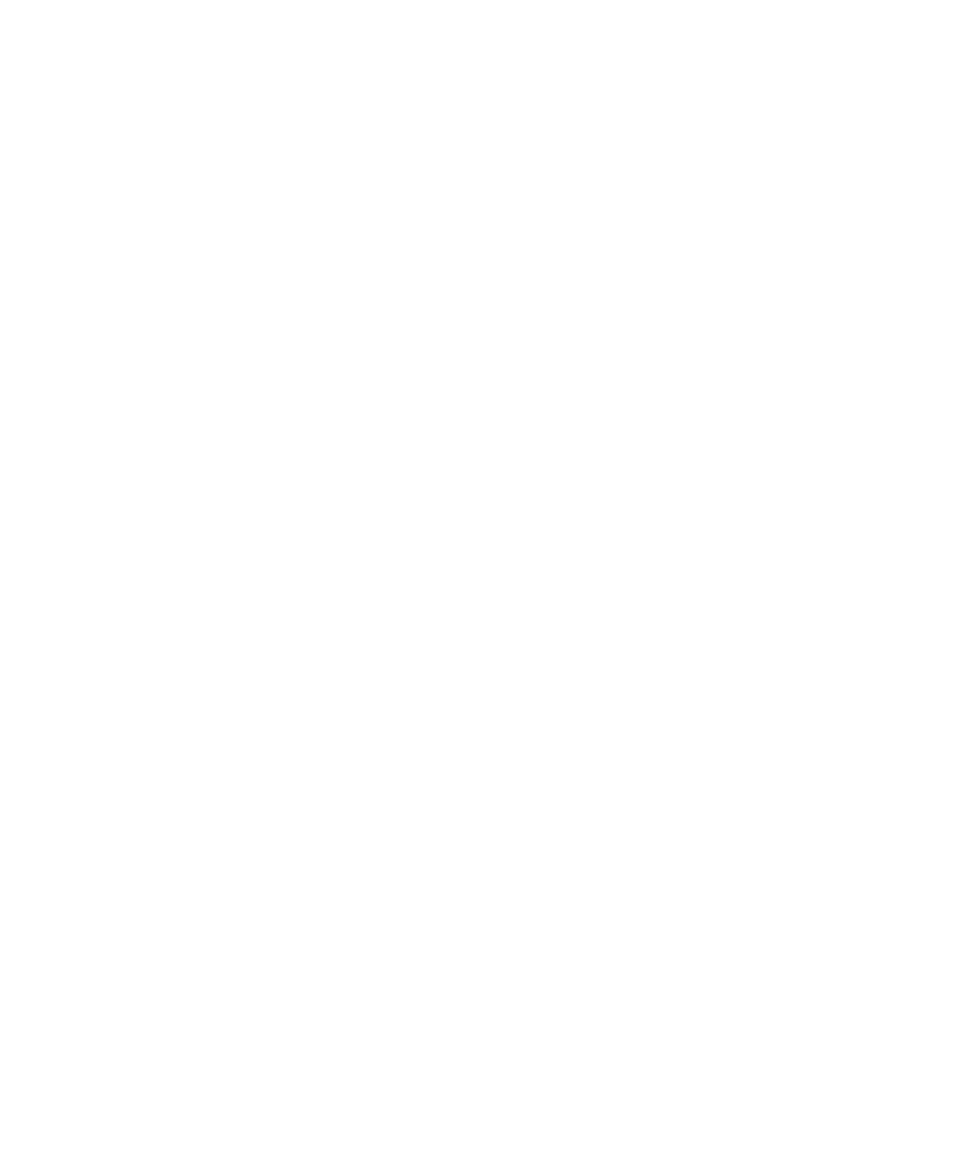
2. Pulse la tecla Menú.
3. Seleccione Dirección de vínculo o Dirección de imagen.
4. Seleccione Enviar dirección.
5. Haga clic en un tipo de mensaje.
Para volver al explorador después de enviar el mensaje, pulse la tecla Escape.
Visualización de imágenes y reproducción de archivos multimedia
Reproducir un archivo multimedia en una página Web
1.
En una página Web, haga clic en un archivo multimedia.
2. Haga clic en Abrir.
Guardado de una canción o vídeo de una página Web
1.
En el explorador, haga clic en el vínculo de una canción o vídeo.
2. Haga clic en Guardar.
3. Escriba un nombre para la canción o vídeo.
4. Haga clic en Guardar.
Visualización de una imagen completa en una página Web
1.
En una página Web, resalte o haga una pausa en una imagen.
2. Pulse la tecla Menú.
3. Haga clic en Imagen completa.
Cómo acercar o alejar una imagen
1.
En una imagen, pulse la tecla Menú.
2. Haga clic en Zoom.
Para volver a ajustar la imagen a su tamaño original, pulse la tecla Menú. Haga clic en Ajustar a pantalla.
Para cerrar la imagen, pulse una vez la tecla Escape en la cámara o dos veces en la aplicación multimedia.